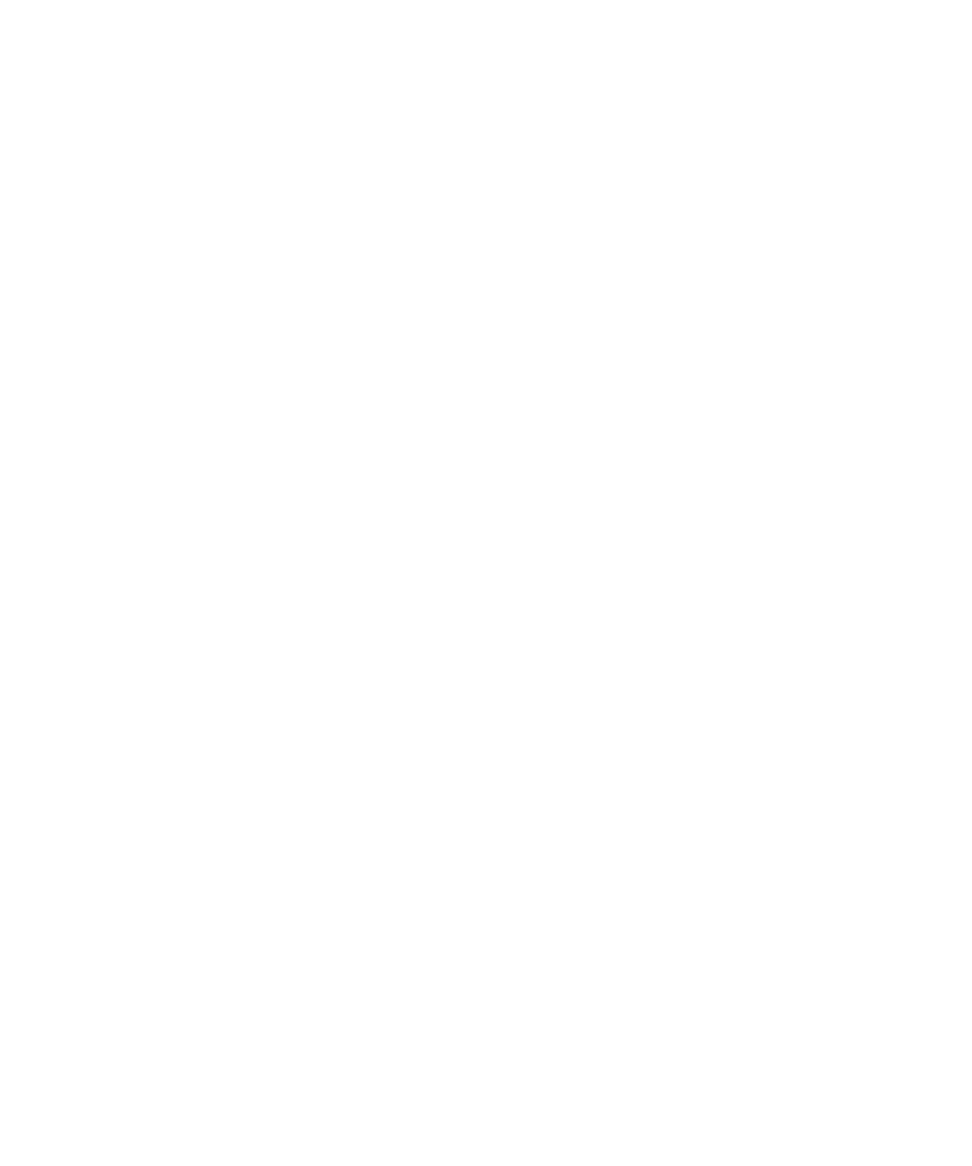
Memória és médiakártyák
A médiakártyák bemutatása
A BlackBerry® készülék típusától függően behelyezhet egy microSD médiakártyát a készülékbe, hogy videókat
készíthessen, és megnövelje a médiafájlok (például zeneszámok, csengőhangok, videók vagy képek) számára
rendelkezésre álló memóriát. A médiakártya készülékbe helyezésével kapcsolatos további információkért tekintse meg
a készülékhez mellékelt nyomtatott útmutatót.
Készülékmemória vagy médiakártya formázása
A BlackBerry® készülék memóriájának vagy a médiakártya formázásával a készüléken, illetve a médiakártyán tárolt
fájlokat a rendszer teljesen törli.
Készüléktípustól függően előfordulhat, hogy a készülékmemória nem formázható.
1. A kezdőképernyőn vagy egy mappában kattintson a Beállítások ikonra.
2. Kattintson a Memória lehetőségre.
3. Nyomja meg a Menü gombot.
4. Kattintson a Formázás lehetőségre.
5. Hajtsa végre a képernyőn látható utasításokat.
Médiafájlok által felhasznált memóriamennyiség megtekintése
1. A kezdőképernyőn kattintson a Média ikonra.
2. Nyomja meg a Menü gombot.
3. Kattintson a Memóriahasználat lehetőségre.
A használható médiakártyák típusa
A BlackBerry® készülékkel 32 GB kapacitású médiakártyák használhatóak. Csak microSD médiakártya helyezhető a
készülékbe.
Felhasználói útmutató
Média-hozzáférés
124
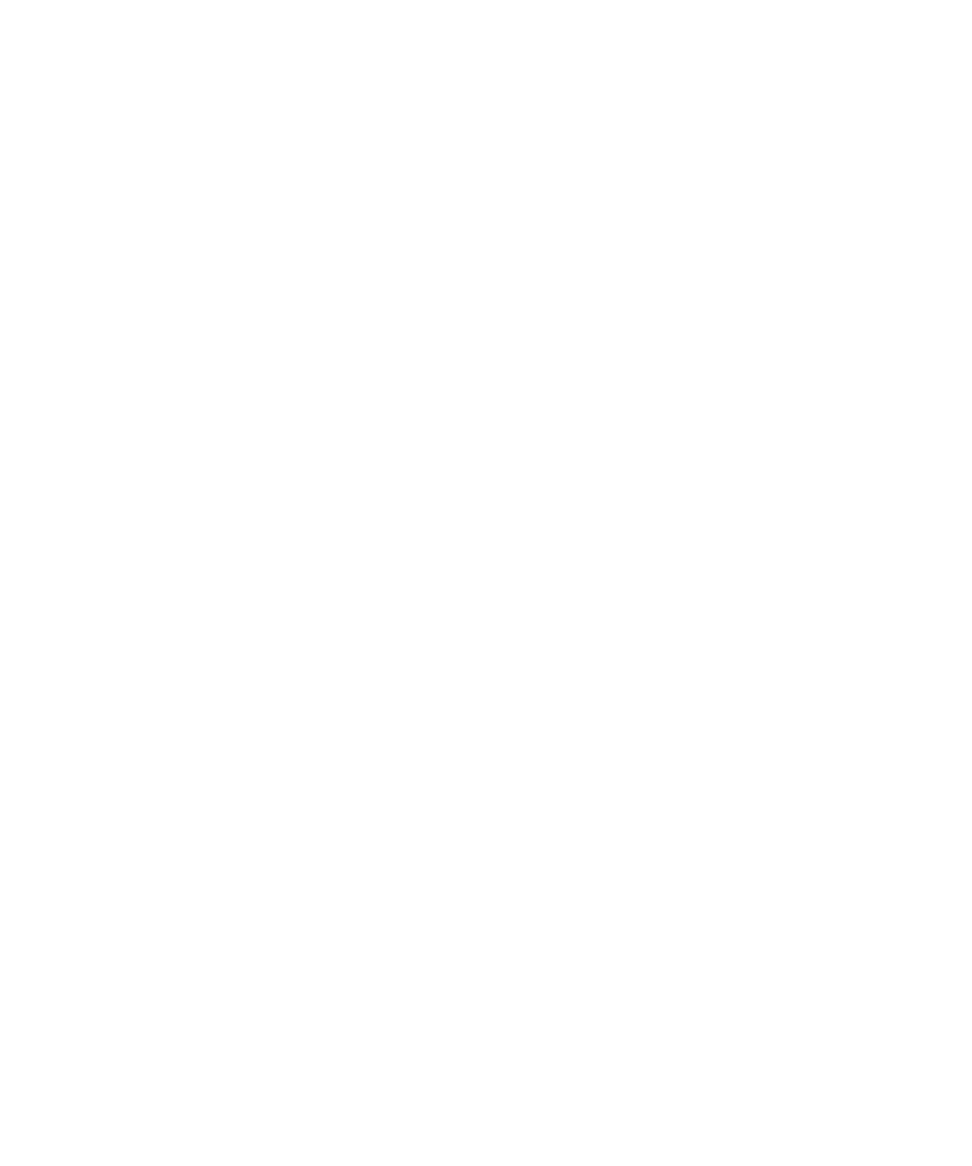
Médiafájlokhoz használható memóriaméret módosítása
A BlackBerry® készülék optimális teljesítményének elérésére módosíthatja a médiafájlokhoz felhasználható memória
méretét.
BlackBerry® készülékének típusától függően ez a lehetőség esetleg nem támogatott.
1. A kezdőképernyőn kattintson a Média ikonra.
2. Nyomja meg a Menü gombot.
3. Kattintson a Beállítások lehetőségre.
4. Hajtsa végre a következő műveletek valamelyikét:
• A készülékmemória összes médiafájlhoz használható maximális méretének módosításához módosítsa a
Készülék memóriamérete mező értékét.
• A készülékmemória képekhez használható maximális méretének módosításához adja meg a Képeknek
fenntartott memória mező értékét.
5. Nyomja meg a Menü gombot.
6. Kattintson a Mentés elemre.
Kapcsolódó tájékoztatás
Médiafájl tulajdonságainak megtekintése, 124
Képminőség beállítása, 119
A médiakártya-támogatás kikapcsolása
Ha kikapcsolja a médiakártya-támogatást, a BlackBerry® készülék nem fér hozzá a médiakártyán lévő fájlokhoz.
1. A kezdőképernyőn vagy egy mappában kattintson a Beállítások ikonra.
2. Kattintson a Memória lehetőségre.
3. Állítsa a Médiakártya-támogatás mezőt Ki állapotba.
4. Nyomja meg a Menü gombot.
5. Kattintson a Mentés elemre.
A készülék és a számítógép közötti fájlátviteli mód megváltoztatása
Depending on your BlackBerry® device model or your wireless service provider, mass storage mode or MTP might not
be supported.
1. A kezdőképernyőn vagy egy mappában kattintson a Beállítások ikonra.
2. Kattintson a Memória lehetőségre.
3. Végezze el a következő műveletek egyikét:
• Ha a háttértároló módot kívánja használni a BlackBerry készülék és a számítógép közötti fájlátvitelre, állítsa a
Háttértároló mód támogatása mezőt Be értékre. Szükség esetén módosítsa a Háttértároló mód
engedélyezése csatlakoztatott állapotban mező értékét.
• Ha az MTP protokollt kívánja használni médiafájlok készülék és a számítógép közötti átvitelére, állítsa a Media
Transfer Protocol (MTP) mezőt Be értékre. Szükség esetén módosítsa a Háttértároló mód engedélyezése
csatlakoztatott állapotban mező értékét.
Felhasználói útmutató
Média-hozzáférés
125
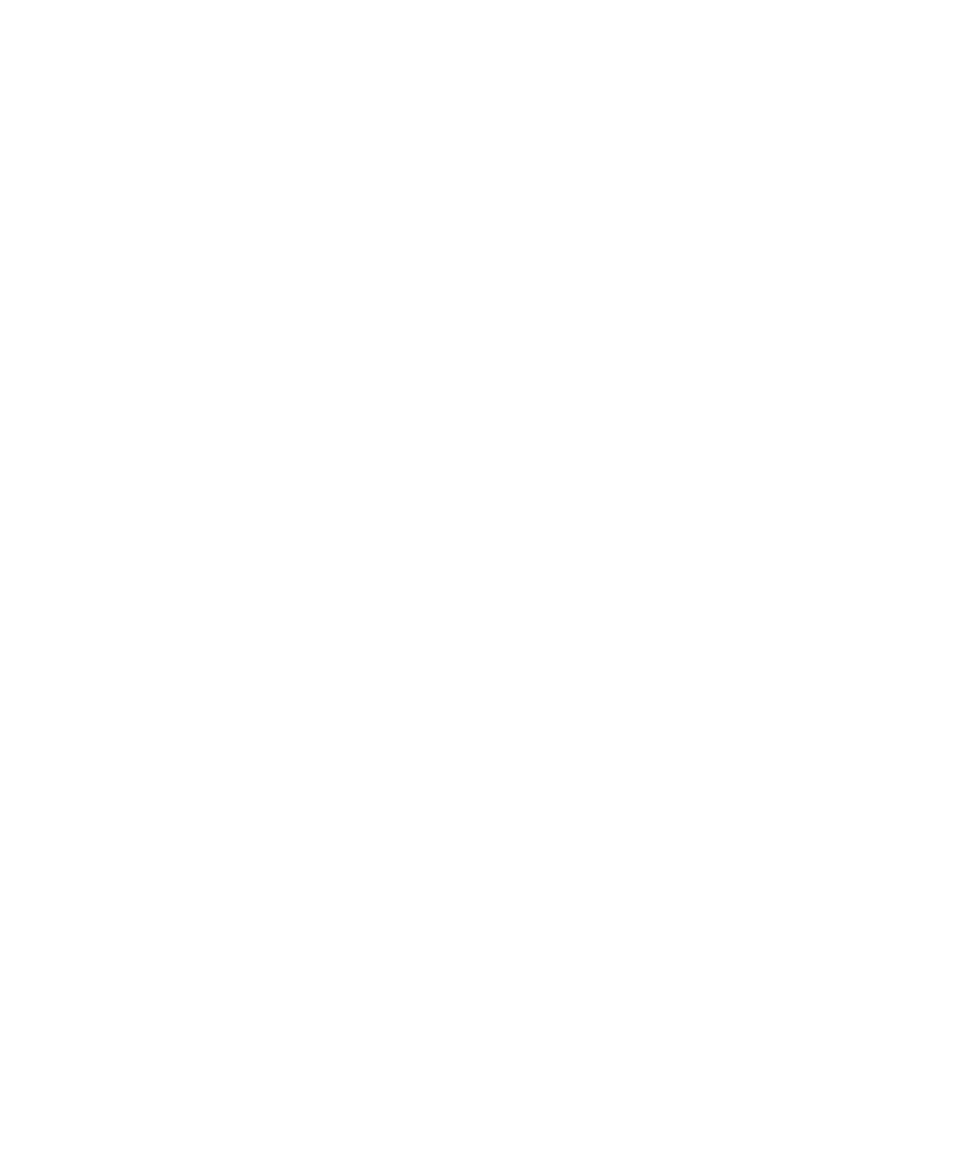
• Ahhoz, hogy a készülék a számítógéphez történő csatlakoztatáskor felajánlja a háttértároló mód és az MTP
közötti választás lehetőségét, állítsa a Háttértároló mód engedélyezése csatlakoztatott állapotban mezőt
Figyelmeztetés értékre.
4. Nyomja meg a Menü gombot
5. Kattintson a Mentés lehetőségre.
A háttértároló mód vagy az MTP protokoll kikapcsolása
1. A kezdőképernyőn vagy egy mappában kattintson a Beállítások ikonra.
2. Kattintson a Memória lehetőségre.
3. Állítsa a Media Transfer Protocol (MTP) mezőt vagy a Háttértároló mód támogatása mezőt Nem értékre.
4. Nyomja meg a Menü gombot.
5. Kattintson a Mentés elemre.
A háttértároló mód figyelmeztetésének kikapcsolása
A BlackBerry® készülék típusától és vezeték nélküli szolgáltatójától függően elképzelhető, hogy a háttértárolási mód
vagy az MTP-funkció nem használható.
1. A kezdőképernyőn vagy egy mappában kattintson a Beállítások ikonra.
2. Kattintson a Memória lehetőségre.
3. A Háttértároló mód engedélyezése csatlakoztatott állapotban beállítása mezőt állítsa Igen vagy Nem értékűre.
4. Nyomja meg a Menü gombot
5. Kattintson a Mentés lehetőségre.
Tudnivalók a tömörítésről
A tömörítés célja a BlackBerry® készülék adatméretének csökkentése, az adatintegritás megőrzése mellett. Bekapcsolt
tömörítés mellett a készülék minden készülékadatot tömörít, többek közt az üzeneteket, partnereket, a
naptárbejegyzéseket, feladatokat és emlékeztetőket. A tömörítést tartsa bekapcsolva.
Ha a tömörítés és a védelem be van kapcsolva, a készülék a titkosítás előtt tömöríti a készülék adatait.
Tudnivalók a fájltitkosításról
A fájltitkosítás célja a BlackBerry® készülék memóriájában és a behelyezett médiakártyán tárolt fájlok védelme. A
médiakártyán és a készülék memóriájában tárolt fájlok a készülék által generált titkosítókulccsal, készülékjelszóval
vagy mindkettővel védhetőek.
Ha a fájlok titkosítását a készülék által generált titkosítókulccsal hajtja végre, csak akkor férhet hozzá a médiakártyán
tárolt fájlokhoz, ha a kártyát behelyezi a készülékbe. Ha a fájlok titkosítását készülékjelszóval hajtja végre, a
médiakártyán tárolt fájlokhoz minden készüléken hozzáférhet, feltéve, hogy ismeri az adott készülék jelszavát.
Felhasználói útmutató
Média-hozzáférés
126
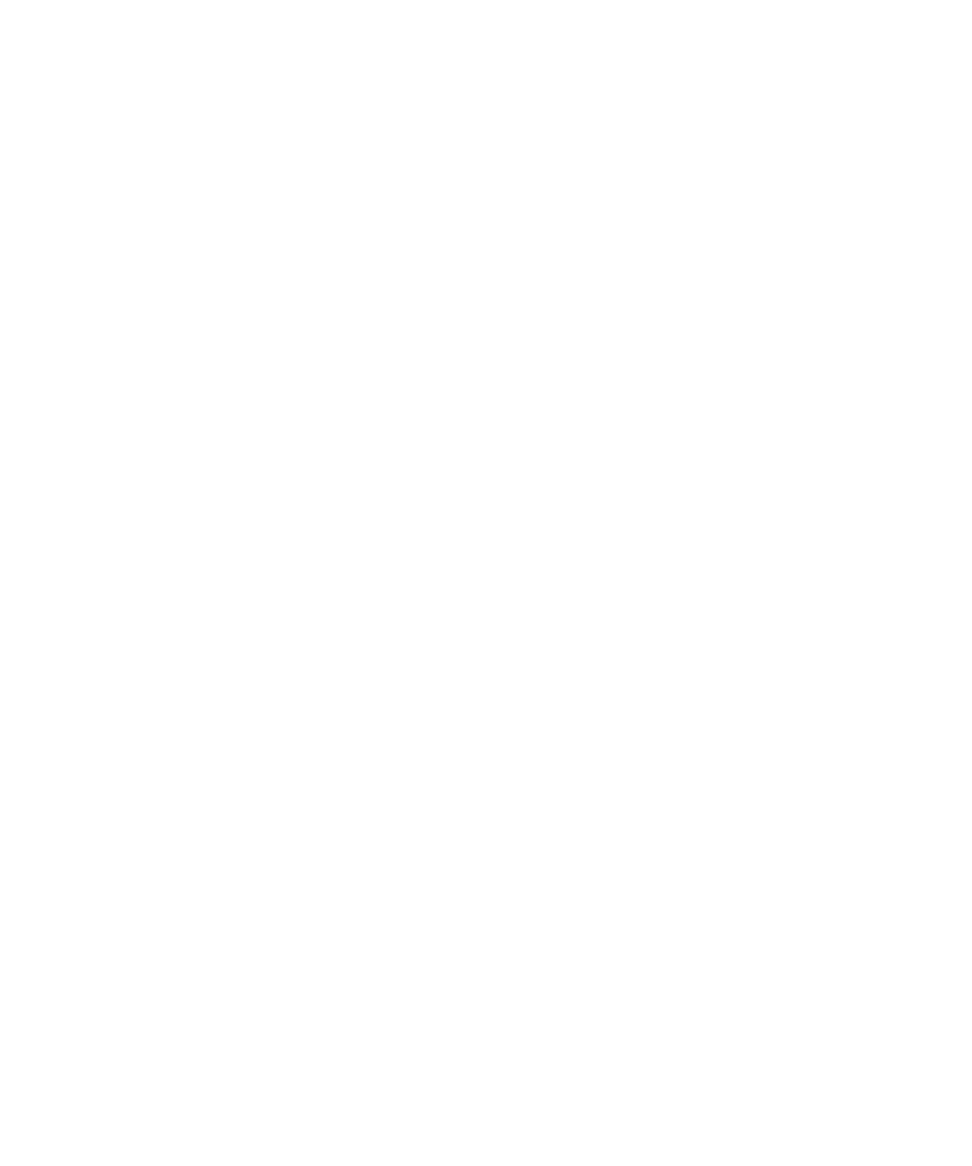
Titkosítás bekapcsolása
A készülékmemória adatainak titkosításához jelszót kell beállítani a BlackBerry® készülékhez.
A készülékmemória fájlok tárolására használható szabad kapacitásától függően elfordulhat, hogy nem tud fájlokat
tikosítani a készülékmemóriában.
1. A kezdőképernyőn vagy egy mappában kattintson a Beállítások ikonra.
2. Kattintson a Biztonsági beállítások elemre.
3. Kattintson a Titkosítás elemre.
4. Állítsa a Titkosítás mezőt Engedélyezve értékre.
5. A készülékmemória adatainak titkosításához állítsa a Készülékmemória mezőt Engedélyezve értékre.
6. Egy médiakártyán és a készülékén tárolt fájlok titkosításához állítsa a Médiakártya mezőt Engedélyezve értékre,
és hajtsa végre a következő műveletek egyikét:
• A fájlok készülékkel generált titkosítókulccsal történő titkosításához állítsa a Mód mezőt Készülék értékre.
• A fájlok készülékjelszóval történő titkosításához állítsa a Mód mezőt Biztonsági jelszó értékre.
• A fájlok titkosítókulccsal és készülékjelszóval való titkosításához állítsa a Mód mező értékét Biztonsági jelszó
és készülék értékre.
7. Ha a médiafájlokat (képek, zeneszámok és videók) is szeretné titkosítani, állítsa a Médiafájlokkal együtt mezőt
Igen értékre.
8. Nyomja meg a Menü gombot.
9. Kattintson a Mentés elemre.
A készülékmemória adatai titkosításának leállításához állítsa a Készülékmemória mezőt Letiltva értékre. A fájlok
titkosításának leállításához állítsa a Médiakártya mezőt Letiltva értékre.
Kapcsolódó tájékoztatás
Készülékjelszó beállítása, 277
Készülékmemória vagy médiakártya javítása
FIGYELMEZTETÉS: Lehetséges, hogy a BlackBerry® készülék javítási funkciója a memóriából vagy a médiakártyáról
törli a hibás fájlokat.
1. A kezdőképernyőn vagy egy mappában kattintson a Beállítások ikonra.
2. Kattintson a Memória lehetőségre.
3. Nyomja meg a Menü gombot.
4. Kattintson a Javítás elemre.
5. Hajtsa végre a képernyőn látható utasításokat.
Ha a médiakártya még mindig hibás, újra kell formatálni.
Felhasználói útmutató
Média-hozzáférés
127